
― 簡単に魅せるチラシを作成してみる!その1 ―
チラシをWORDで作りたい!でも、何をどうやっていいのかいまいちわからない。そんなことありませんか?
今回から3回に分けて、魅せるチラシの作成方法をご紹介していきたいと思います。
↓参考例
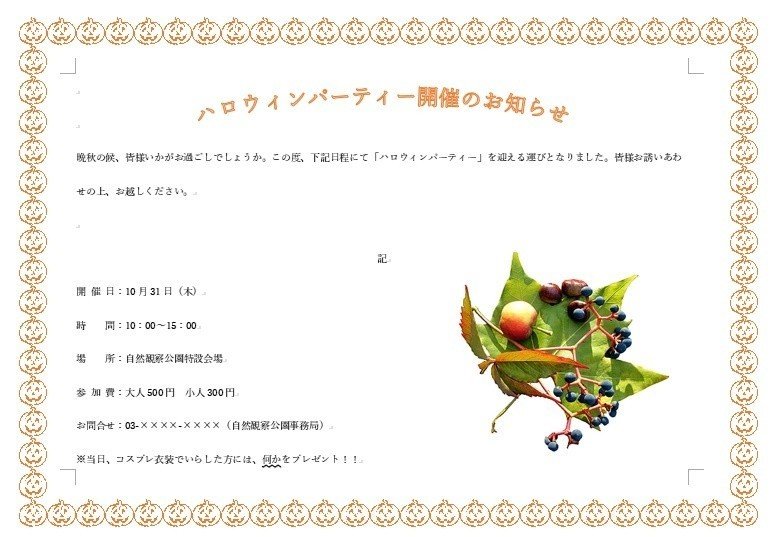
まず、今日は「用紙の印刷を横向きにする方法」と「ワードアートの使い方」についてご紹介します。
1.用紙の印刷を横向きにする方法
WORDを起動し、「レイアウト」タブをクリックします。
一覧の中から、印刷の向きをクリックし「横」をクリックしてください。
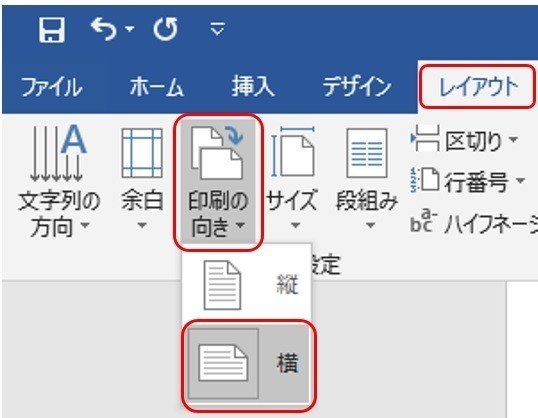
2-1. ワードアートの使い方
「挿入」タブをクリックし、「ワードアート」をクリックします。
一覧からイメージに近い「A」の文字をクリックしてください。
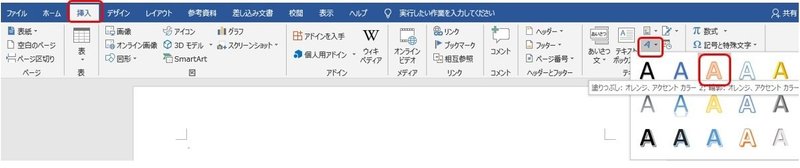
文章内に「ここに文字を入力」と出てきますので、そのまま入力します。
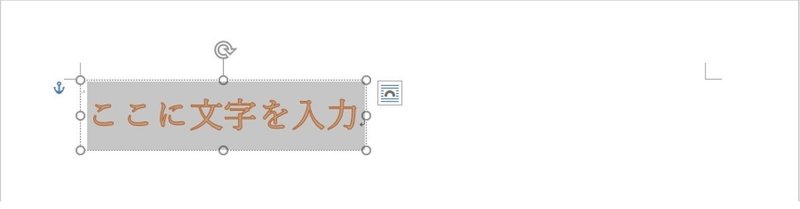
文字を入力後、「枠線の上にマウスを合わせドラッグ」します。
※緑色の線が交差するところまでドラッグすると、文中の上の真ん中に配置されます。
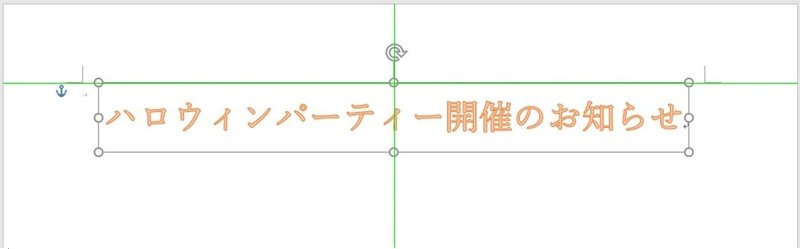
次に作成したワードアートを変形させてみましょう。
作成したワードアートに枠線が付き選択されている状態では、
「描画ツール」の「書式」タブが作成されます。
一覧から「文字の効果」をクリックし、さらに効果を選んでいきます。
※ここでは、変形の一覧からアーチを選択しています。
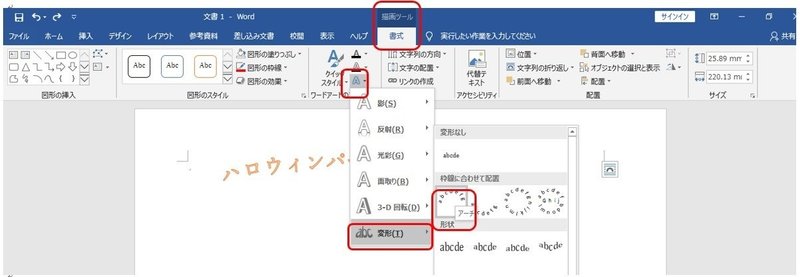
今回は、「用紙の印刷を横向きにする方法」と「ワードアートの使い方」についてご紹介してまいりました。
次回は、「ワードアートや図形の後に文字を挿入する方法」と「文字列を均等割り付けする方法」そして「文字に下線(波線)を入れる方法」についてご紹介いたします。
いかがでしたでしょうか。こんなちょっとした豆知識ですが、みなさまのお役に立てたら幸いです。
では、次回をおたのしみに!
この記事が気に入ったらサポートをしてみませんか?
